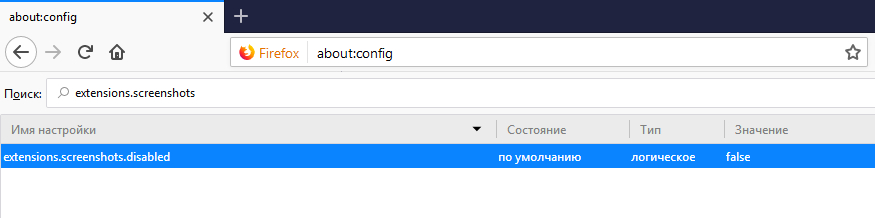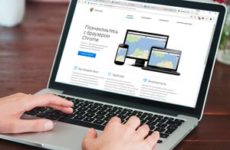Благодаря дополнению Firefox Screenshots вы можете делать снимок экрана прямо в веб-обозревателе. Данное дополнение позволяет захватывать экран в браузере Firefox без использования какого-либо программного обеспечения.
Для активации новой функции введите в адресную строку браузера «about:config» без кавычек и нажмите клавишу «Ввод». Подтвердите предупреждение безопасности, через поисковую строку перейдите к параметру «extensions.screenshots.system-disabled» и двойным кликом поменяйте его значение с «true» на «false».
Затем перезапустите браузер. На панели меню появится значок Firefox Screenshots в виде небольших ножниц.
Нажмите иконку, чтобы приступить к сохранению снимка экрана. С помощью указателя мыши вы можете выделить фрагмент, кликнув по нужной области или растянув контуры фрагмента на весь экран. Когда вы выделите фрагмент, появится кнопка «Сохранить», с помощью которой можно сохранить скриншот в облачном сервисе.
Ссылку на скриншот теперь можно вставить в любое место с помощью команды контекстного меню «Добавить» или нажатия «Ctrl+V». Кроме того, есть возможность скачать снимок экрана: нажмите на кнопку «Загрузить» слева от кнопки «Сохранить» и найдите его в папке «Загрузки» в формате PNG.
Значок отмены, соответственно, отменяет всю процедуру создания снимка экрана. Формат изображения лучше выбирать исходя из количества цветов и деталей на скриншотах. Много деталей, цветов, градиентных переходов от одного цвета к другому — сохраняйте в JPEG.
Если снимок экрана в основном состоит из нескольких цветов и текста, то оптимальным станет формат PNG. Для сравнения, разница в размере файла может достигать десятикратного размера. Не ленитесь оптимизировать его путем пересохранения с меньшим объемом.